| 14.24. Spyrogimp | ||
|---|---|---|

|
14. Filtres de rendu |  |
Ce filtre dessine des courbes Spirograph, épitrochoïdes et Lissajous. Une information immédiate est fournie, en dessinant dans un calque temporaire.
Il reproduit les courbes crées par les jeux Spirograph©. Voici un exemple tiré de Wikipedia montrant ce que sont les roues et les trous :
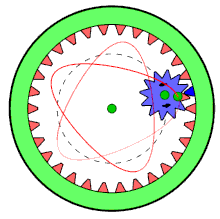
La roue mobile est à l’intérieur de la roue fixe et un trou est utilisé.
Much of the behavior of the plugin is determined by options set outside of the plugin, such as the current selection, or the settings of GIMP's tools. These settings can be changed while the plugin is running.
![[Note]](images/note.png)
|
Note |
|---|---|
|
In contrast to options within the plugin, changing the current selection or tool settings will not redraw the pattern. To show the changes, click the button at the bottom of the plugin. |
Comme dans la plupart des greffons, la sélection courante détermine la zone de rendu du motif. C’est typiquement une sélection rectangulaire. IL y a néanmoins une autre façon d’utiliser la sélection.
La sélection peut être utilisée comme forme de la roue dentée fixe (dans l’onglet Roue dentée fixe). Le greffon tentera d’extraire les formes à partir de la sélection, et dessinera un motif à l’intérieur de chaque forme. C’est plus intéressant si vous sélectionnez une sélection non-rectangulaire.
Pour que le motif embrasse les limites des formes, utilisez un pourcentage du trou = 100.
Spyrogimp uses GIMP's tools to perform the drawing. All the settings with which the drawings are done are taken from the chosen tool. For example, if you want to use the tool (by choosing it from the Tool menu), then all the settings of this tool will be used for drawing. You can change any of the tool settings while the plugin is running, and press the button to see how the pattern looks.
La plupart des options sont organisées en trois onglets : Motif de courbe, Roue dentée fixe, et Taille.
![[Note]](images/note.png)
|
Note |
|---|---|
|
This filter has been totally reimplemented since GIMP 2.10.10. If you are using an older version of GIMP, your dialog will look different. |
The available curve types are: , , , and . These correspond to physical models for drawing them, using either gears or springs. Spyrograph and Epitrochoid curves are obtained by using two gears - a fixed gear, and a moving gear. A pattern is obtained when the moving gear is rotated inside the fixed gear. When the moving gear is outside the fixed gear, an pattern is generated. The curve uses the fixed gear, but instead of a moving gear, there is a spring that moves perpendicular to the fixed gear's edge. The curve is generated by two springs, which move on the x and y axis. It does not use the fixed ring at all, and thus is not affected by changing it.
Figure 17.384. Types de courbe « Spyrogimp »
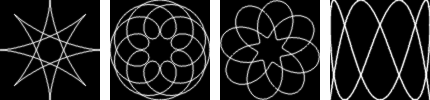
Types de courbe de gauche à droite : Spyrograph, Épitrochoïde, Sinus et Lissajous.
The GIMP tool with which to draw the pattern. The first tool is named and its purpose is to draw quickly, rather than beautifully - so the pattern can be previewed. The other available tools are: , , , , , and .
Si cette option n’est pas cochée, les paramètres de l’outil actuel seront utilisés, ce qui peut produire un dégradé ou non, selon les paramètres. Si elle est cochée, le greffon produira un dégradé allongé adapté à la longueur du motif, sur la base du dégradé actuel, avec le paramètre « Inverser », le mode Répétition. Le mode Répéter avec le paramètre produit un motif qui change de façon continue, sans rupture abrupte, ce qui est réalisé en utilisant le dégradé suivi de son inverse. Tout autre mode Répéter utilise simplement le dégradé du début à la fin.
Figure 17.385. Exemples de Dégradé allongé

L’image de gauche, sans Dégradé allongé, a utilisé l’outil Brosse avec un dégradé. Les deux images de droite ont été générée avec le même dégradé, mais avec l’option Dégradé allongé cochée. L’image de droite Répéter avec .
Figure 17.386. Options du filtre « Spyrogimp »(Motif de courbe)
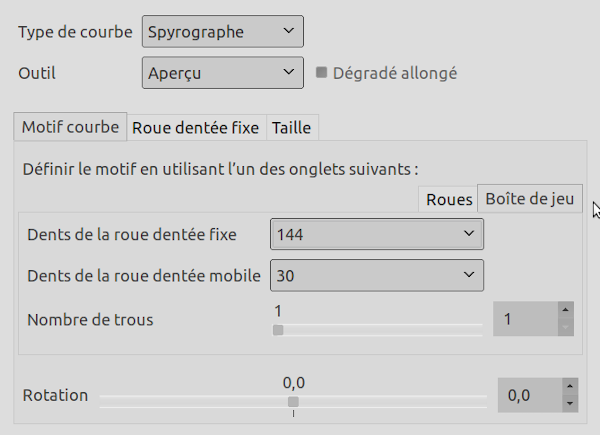
L’onglet Boîte de jeu est affiché à droite.
Specify a pattern using the Gears, Toy Kit or Visual tabs. The pattern is based only on the settings of the active tab. Toy Kit is similar to Gears, but it uses gears and hole numbers which are found in toy kits. If you follow the instructions from the toy kit manuals, you should obtain similar results.
Nombre de dents de la roue dentée fixe. La taille des dents est proportionnelle au nombre de dents.
Nombre de dents de la roue dentée mobile. La taille des dents est proportionnelle au nombre de dents.
Distance entre le trou et le centre de la roue dentée mobile. 100% signifie que le trou est au bord de la roue dentée.
The Toy Kit tab also has Fixed Gear Teeth and Moving Gear Teeth options. In this case, however, they are limited to gear sizes that are provided with toy kits for drawing Spyrographs.
Le trou n°1 est au bord de la roue dentée. Le numéro de trou maximal est proche du centre. Le numéro de trou maximal varie selon chaque roue dentée.
Figure 17.387. Exemples de « Boîte de jeu »
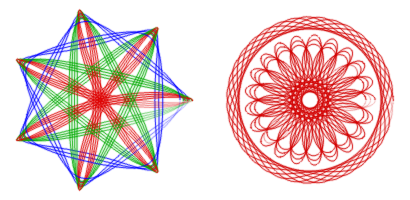
La Boîte jeu facilite la re-création de dessins de la boîte de jeu.L’image de gauche utilise une roue dentée fixe de 105, des roues dentées de 30 (bleue), 45 (verte) et 60 (rouge), où chaque roue dentée mobile a été utilise plusieurs fois avec un numéro de trou variant de 3 à 7. L’image de droite utilise aussi l’anneau de 105 fixe, avec un anneau mobile de 24 (trou n° 4), et un anneau mobile de 80 (trous n° 16, 18, 20).
Figure 17.388. Options du filtre « Spyrogimp »(Motif de courbe)
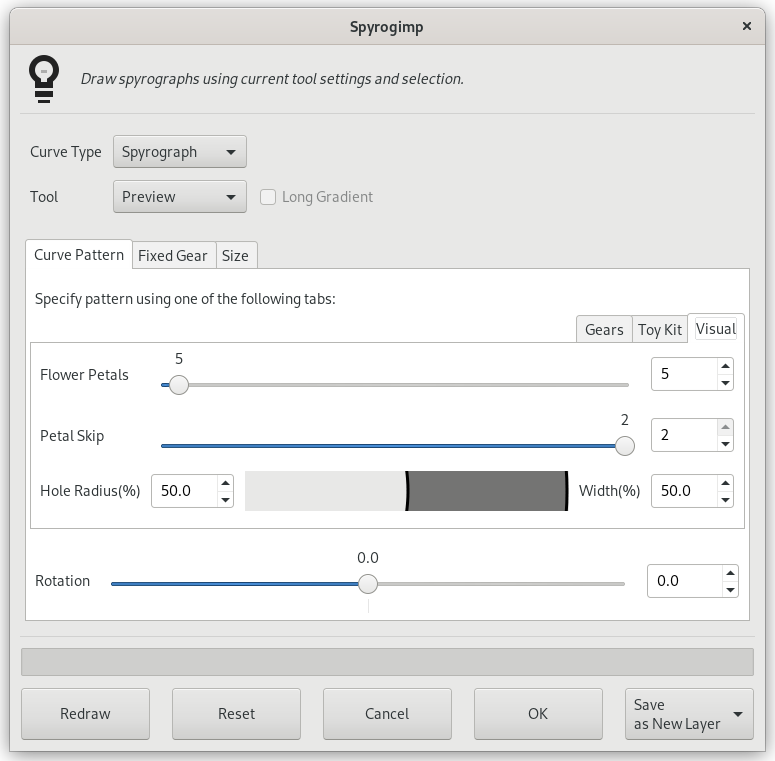
The Visual tab is shown in the middle on the right side.
The Visual tab creates more rounded, flower petal like patterns. It has the following settings:
The number of flower petals to draw.
The number of petals to skip.
The size of the hole.
The width of the drawing.
Sous les onglets se trouve une autre otion.
Rotation du motif, en degrés. La position de départ de la roue dentée mobile est la roue dentée fixe. Notez que cela change aussi le motif lors du tracé de courbes Lissajous
Forme de la roue dentée fixe à utiliser dans la sélection courante.
est une longue forme à bords ronds fournie avec les boîtes de jeu
englobe les limites de la sélection courante et utilise trou = 100 dans la notation Roue dentée pour toucher les limites. Pour créer une largeur de cadre étroite, utilisez un petit nombre de dents pour la roue dentée mobile.
englobe les limites de la sélection courante ; essayez avec une sélection non-rectangulaire.
transforme un polygone à n côtés (morphing = 0) en une étoile à n pointes (morphing = 0,3) ou une fleur bizarre (morhing = 1).
avec morphing = 0 est un cercle, qui devient de plus en plus ondulé à mesure que morphing augmente.
va d’un polygone (morph = 0) à un cercle festonné.
Figure 17.390. Exemples de formes « Spyrogimp »
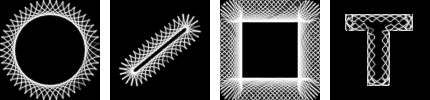
De gauche à droite, formes de la roue dentée fixe : , , , . La sélection dans l’image de droite a été générée en sélectionnant une grande lettre « T » produite par l’outil Texte.
Nombre de côtés de la forme. Ne s’applique qu’aux formes , , et . Sinon, cette option est désactivée.
Donne la forme de la roue fixe. Ne s’applique qu’aux formes , , et . Sinon, cette option est désactivée.
Rotation de la roue fixe, en degrés.
Marge depuis le bord de la sélection. Contrôle la taille du motif.
Quand cette option n’est pas cochée, le motif remplit l’image ou la sélection courante. Quand elle est cochée, le motif a une largeur et une hauteur égales, et il est centré. La différence cochée/non-cochée n’est notable que si largeur et hauteur sont différentes.
If you change the settings of a tool, change color, or change the selection (i.e., any settings outside of the plugin that affect the pattern), press this to update the preview to see how the pattern looks.
Resets the dialog to its default settings.
Supprime le calque temporaire et quitte le greffon.
Applique effectivement le motif à l’image. Si l’option Conserver le calque n’est pas cochée, cela peut prendre plus de temps, car le motif doit être retracé sur le calque actif.
Détermine ce qui arrive au calque temporaire une fois que le bouton . Si l’option est cochée, le calque temporaire est conservé, et la fermeture du greffon est rapide. Si elle n’est pas cochée, le calque temporaire est supprimé et le motif est redessiné sur le calque actif.
One reason not to keep the layer, is that by using specific paint modes, redrawing the pattern on the active layer can give interesting results. This can produce a different pattern than when it been drawn on a new layer.